هل صادفت حسابًا على Facebook مميزًا بدرع أبيض بأيقونة ثقب المفتاح؟ هذا يعني أن هذا المستخدم قام بتنشيط ميزة خصوصية جديدة على Facebook وأغلق ملفه الشخصي على Facebook من أي شخص غير موجود في قائمة أصدقائه.
يتوفر خيار قفل ملفات تعريف Facebook فقط في عدد قليل من البلدان في الوقت الحالي ، ولكن من الممكن ضبط إعدادات ملف التعريف الخاص بك للحصول على نفس مستوى الخصوصية. إليك كيفية قفل ملف تعريف Facebook الخاص بك وإلغاء قفله وما يحدث عندما تفعل ذلك.
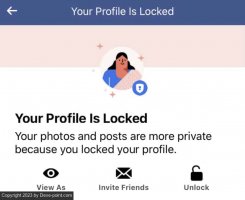
تم تقديم قفل الملف الشخصي لأول مرة على Facebook في عام 2020. إنها ميزة خصوصية تسمح لك بقفل ملفك الشخصي على Facebook بحيث يكون معظم المحتوى الخاص بك وأنشطتك على تطبيق Facebook مرئيًا لأصدقائك على Facebook فقط.
شبكات التواصل الاجتماعي رائعة ، لكن فيسبوك على وجه الخصوص يتمتع بسمعة طيبة لعدم كونه مكانًا آمنًا للجميع. تم إطلاق خيار ملف تعريف القفل في الأصل في الهند حتى يظل الهنود (وخاصة النساء الهنود) آمنين عبر الإنترنت وحماية خصوصيتهم.
عندما تقوم بتمكين ميزة قفل الملف الشخصي على حساب Facebook الخاص بك ، فلن يرى مستخدمو Facebook غير الموجودين في قائمة أصدقائك سوى عرض محدود لصفحة ملفك الشخصي. على سبيل المثال ، لن يتمكنوا من رؤية صورك على Facebook والإصدار بالحجم الكامل لصورة ملفك الشخصي وصورة الغلاف الخاصة بك. ستكون أي منشورات جديدة تنشرها بعد قفل ملفك الشخصي غير مرئية للجميع باستثناء أصدقائك على Facebook.
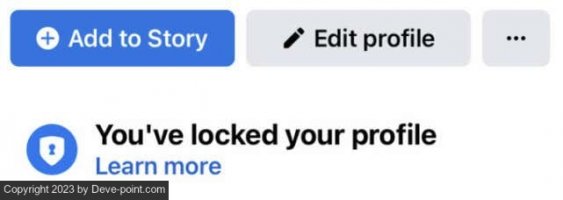
بصرف النظر عن ذلك ، لن تكون جميع مشاركاتك العامة السابقة عامة بعد الآن وسيتم تعيينها تلقائيًا على " الأصدقاء " بدلاً من " عامة ". سيتم تشغيل خيارات مراجعة الملف الشخصي ومراجعة العلامات تلقائيًا. سيتم إخفاء معظم معلومات "حول" من ملفك الشخصي (مثل مدينتك والتعليم وتاريخ ميلادك ورقم هاتفك المحمول) عن الجميع باستثناء أصدقائك. ستكون قصصك على Facebook مرئية فقط لأولئك الموجودين في قائمة أصدقائك على Facebook .
إذا كنت تريد أن تظل نشطًا على Facebook ولكن لا تريد أن يرى غير الأصدقاء هذا النشاط ، فإن قفل ملف التعريف الخاص بك هو طريقة رائعة لإجراء هذا التغيير بشكل سري.
اليوم ، لا تزال الميزة غير متوفرة في بعض البلدان. أسهل طريقة لمعرفة ما إذا كانت الميزة تعمل في بلدك هي اتباع دليلنا خطوة بخطوة حول استخدام قفل الملف الشخصي على Facebook. إذا كان قفل ملف تعريف Facebook متاحًا في بلدك ، فيمكنك استخدام هاتف Android الذكي أو Apple iPhone أو iPad أو الكمبيوتر لقفل حسابك.
لقفل ملف تعريف Facebook الخاص بك على هاتفك الذكي ، اتبع الخطوات أدناه. الخطوات هي نفسها لكل من مستخدمي Android و iOS.
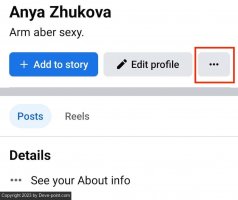
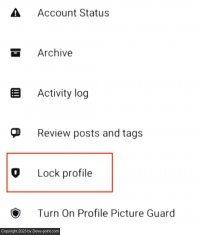
سترى بعد ذلك رسالة تؤكد أنك قد أغلقت ملفك الشخصي وأن محتوى Facebook الخاص بك أصبح الآن مرئيًا لأصدقائك فقط. حدد موافق لإغلاق نافذة ملف تعريف القفل واستمر في استخدام Facebook كالمعتاد.
لقفل ملف التعريف الخاص بك باستخدام جهاز الكمبيوتر الخاص بك (سطح المكتب أو الكمبيوتر المحمول) ، اتبع الخطوات أدناه. التعليمات هي نفسها لمستخدمي Windows و Mac و Linux و Chromebook.
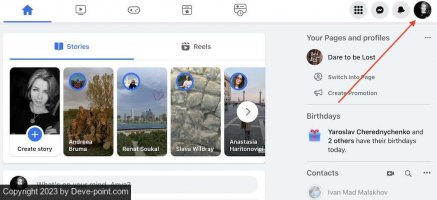
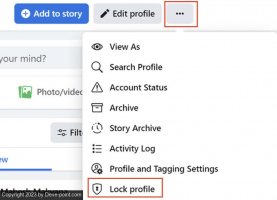
هذا كل شيء. ستكون أجزاء معينة فقط من معلومات ملفك الشخصي والمحتوى مرئيًا للجمهور. سيرى المستخدمون أيضًا رمز درع أزرق بجوار ملف التعريف الخاص بك ورسالة تؤكد قيامك بإغلاق ملف التعريف الخاص بك.
إذا غيرت رأيك أو أردت جعل محتويات ملفك الشخصي على Facebook عامة ، فستحتاج إلى إلغاء قفل ملفك الشخصي. لحسن الحظ ، فإن فتح ملف التعريف الخاص بك هو بنفس سهولة قفله.
يمكنك فتح ملف تعريف Facebook الخاص بك باستخدام هاتفك الذكي أو جهاز الكمبيوتر الخاص بك. للقيام بذلك ، افتح Facebook وانتقل إلى صفحة ملفك الشخصي. ثم افتح قائمة النقاط الثلاث ، وحدد فتح ملف التعريف من إعدادات ملفك الشخصي (سترى ذلك بدلاً من خيار قفل ملف التعريف ).
هذا كل شيء! الآن تم إلغاء قفل ملف التعريف الخاص بك ويمكنك جعل معلوماتك الشخصية وأنشطتك على Facebook عامة.
ماذا لو ، عندما تفتح إعدادات ملف التعريف الخاص بك على Facebook ، لا ترى خيارًا لقفل ملف التعريف الخاص بك؟ لأحد ، فهذا يعني أن الميزة غير متوفرة في بلدك. ومع ذلك ، هذا لا يعني أنه لا يمكنك جعل معلوماتك ونشاطك على Facebook خاصين وتقييد بعض المستخدمين من مشاهدة ملفك الشخصي.
فيما يلي بعض الطرق لتعديل إعدادات الخصوصية الخاصة بك على الشبكة وتعزيز أمان Facebook الخاص بك.


يمكنك جعل هذه المعلومات خاصة يدويًا دون قفل ملف التعريف الخاص بك. للقيام بذلك ، انتقل إلى قسم حول في ملفك الشخصي على Facebook. ثم حدد رمز القلم الرصاص بجوار كل جزء من المعلومات التي تريد إخفاءها واضبط الخصوصية على الأصدقاء أو أنا فقط (لإخفائها عن الجميع تمامًا). حدد حفظ عند الانتهاء لحفظ التغييرات.
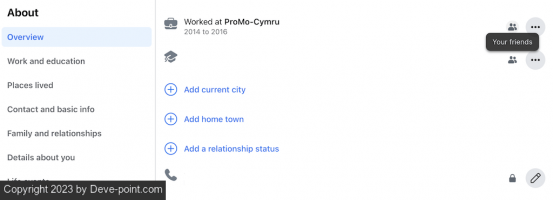
يمكنك تمكين هذه الميزات يدويًا باتباع المسار: الإعدادات والخصوصية > الإعدادات > الخصوصية > الملف الشخصي ووضع العلامات . انتقل إلى جميع الخيارات المعروضة على الصفحة وقم بتعيينها جميعًا على الأصدقاء ، ثم قم بتشغيل منزلقات المراجعة .
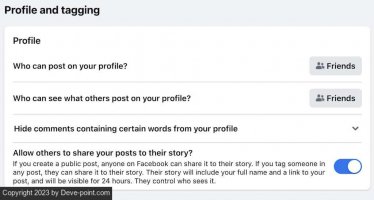
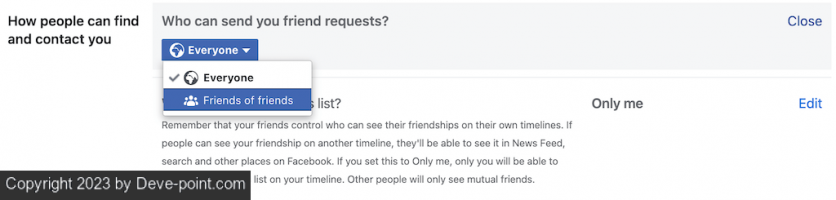
على تطبيق الهاتف المحمول: الإعدادات والخصوصية > الإعدادات > إعدادات الملف الشخصي > الخصوصية > كيف يمكن للأشخاص العثور عليك والاتصال بك > من يمكنه إرسال طلبات الصداقة إليك > أصدقاء الأصدقاء .
على جهاز الكمبيوتر الخاص بك: الإعدادات والخصوصية > الإعدادات > الخصوصية > من يمكنه إرسال طلبات الصداقة إليك > أصدقاء الأصدقاء .
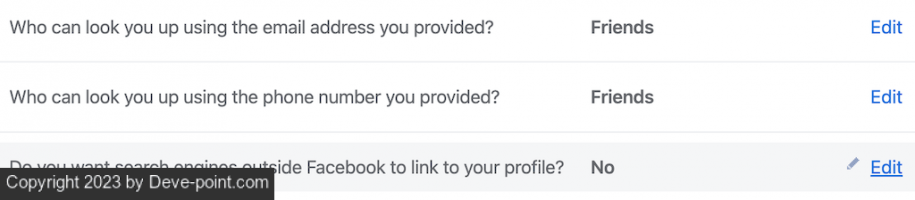
الآن ملف تعريف Facebook الخاص بك مغلق. يتمثل الاختلاف الوحيد بين الطريقة اليدوية وميزة قفل الملف الشخصي من Facebook في أنه في هذه الحالة ، لا يزال بإمكان الأشخاص غير الموجودين في قائمة أصدقائك رؤية صورة ملفك الشخصي وصورة الغلاف بالحجم الكامل.
إن كونك جزءًا من تطبيق وسائط اجتماعية رائج مثل Facebook أو Instagram أو حتى WhatsApp يأتي بمخاطره الخاصة. إذا كنت لا ترغب في مشاركة تفاصيل حياتك الخاصة مع الغرباء ، فمن الأفضل الاهتمام بالخصوصية والأمان على الإنترنت مسبقًا. لحسن الحظ ، توفر الشبكات الاجتماعية في الوقت الحاضر الكثير من خيارات الخصوصية المختلفة التي يمكنك استخدامها لحماية نفسك ومعلوماتك الشخصية عبر الإنترنت.
يتوفر خيار قفل ملفات تعريف Facebook فقط في عدد قليل من البلدان في الوقت الحالي ، ولكن من الممكن ضبط إعدادات ملف التعريف الخاص بك للحصول على نفس مستوى الخصوصية. إليك كيفية قفل ملف تعريف Facebook الخاص بك وإلغاء قفله وما يحدث عندما تفعل ذلك.
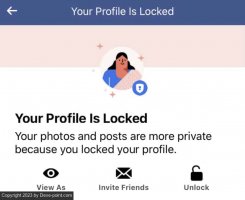
لماذا قفل ملفك الشخصي على Facebook
تم تقديم قفل الملف الشخصي لأول مرة على Facebook في عام 2020. إنها ميزة خصوصية تسمح لك بقفل ملفك الشخصي على Facebook بحيث يكون معظم المحتوى الخاص بك وأنشطتك على تطبيق Facebook مرئيًا لأصدقائك على Facebook فقط.
شبكات التواصل الاجتماعي رائعة ، لكن فيسبوك على وجه الخصوص يتمتع بسمعة طيبة لعدم كونه مكانًا آمنًا للجميع. تم إطلاق خيار ملف تعريف القفل في الأصل في الهند حتى يظل الهنود (وخاصة النساء الهنود) آمنين عبر الإنترنت وحماية خصوصيتهم.
عندما تقوم بتمكين ميزة قفل الملف الشخصي على حساب Facebook الخاص بك ، فلن يرى مستخدمو Facebook غير الموجودين في قائمة أصدقائك سوى عرض محدود لصفحة ملفك الشخصي. على سبيل المثال ، لن يتمكنوا من رؤية صورك على Facebook والإصدار بالحجم الكامل لصورة ملفك الشخصي وصورة الغلاف الخاصة بك. ستكون أي منشورات جديدة تنشرها بعد قفل ملفك الشخصي غير مرئية للجميع باستثناء أصدقائك على Facebook.
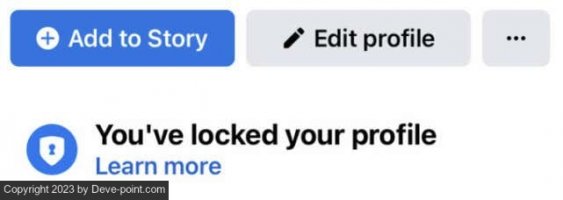
بصرف النظر عن ذلك ، لن تكون جميع مشاركاتك العامة السابقة عامة بعد الآن وسيتم تعيينها تلقائيًا على " الأصدقاء " بدلاً من " عامة ". سيتم تشغيل خيارات مراجعة الملف الشخصي ومراجعة العلامات تلقائيًا. سيتم إخفاء معظم معلومات "حول" من ملفك الشخصي (مثل مدينتك والتعليم وتاريخ ميلادك ورقم هاتفك المحمول) عن الجميع باستثناء أصدقائك. ستكون قصصك على Facebook مرئية فقط لأولئك الموجودين في قائمة أصدقائك على Facebook .
إذا كنت تريد أن تظل نشطًا على Facebook ولكن لا تريد أن يرى غير الأصدقاء هذا النشاط ، فإن قفل ملف التعريف الخاص بك هو طريقة رائعة لإجراء هذا التغيير بشكل سري.
كيفية قفل ملف تعريف Facebook الخاص بك
اليوم ، لا تزال الميزة غير متوفرة في بعض البلدان. أسهل طريقة لمعرفة ما إذا كانت الميزة تعمل في بلدك هي اتباع دليلنا خطوة بخطوة حول استخدام قفل الملف الشخصي على Facebook. إذا كان قفل ملف تعريف Facebook متاحًا في بلدك ، فيمكنك استخدام هاتف Android الذكي أو Apple iPhone أو iPad أو الكمبيوتر لقفل حسابك.
كيفية قفل ملف تعريف Facebook الخاص بك على الهاتف المحمول
لقفل ملف تعريف Facebook الخاص بك على هاتفك الذكي ، اتبع الخطوات أدناه. الخطوات هي نفسها لكل من مستخدمي Android و iOS.
- على هاتفك الذكي ، افتح تطبيق Facebook وقم بتسجيل الدخول إلى حسابك.
- حدد صورة ملفك الشخصي أعلى الشاشة للانتقال إلى صفحة ملفك الشخصي.
- حدد أيقونة النقاط الثلاث الأفقية لفتح إعدادات ملف التعريف الخاص بك .
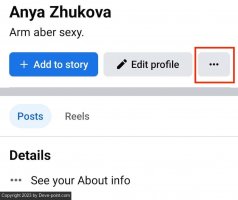
- إذا كانت الميزة متوفرة في بلدك ، فسترى خيارًا لقفل الملف الشخصي باتجاه أسفل قائمة النقاط الثلاث.
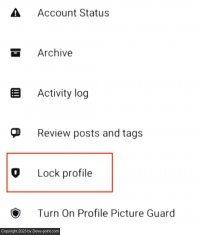
- حدد قفل ملف التعريف ، وسيتم نقلك إلى النافذة المنبثقة التي تحتوي على معلومات حول ما يحدث عندما يتم قفل ملف التعريف الخاص بك. حدد قفل ملف التعريف الخاص بك في الجزء السفلي من الشاشة للتأكيد.
سترى بعد ذلك رسالة تؤكد أنك قد أغلقت ملفك الشخصي وأن محتوى Facebook الخاص بك أصبح الآن مرئيًا لأصدقائك فقط. حدد موافق لإغلاق نافذة ملف تعريف القفل واستمر في استخدام Facebook كالمعتاد.
كيفية قفل ملف التعريف الخاص بك على سطح المكتب
لقفل ملف التعريف الخاص بك باستخدام جهاز الكمبيوتر الخاص بك (سطح المكتب أو الكمبيوتر المحمول) ، اتبع الخطوات أدناه. التعليمات هي نفسها لمستخدمي Windows و Mac و Linux و Chromebook.
- على جهاز الكمبيوتر الخاص بك ، افتح متصفح الويب وانتقل إلى Facebook.
- قم بتسجيل الدخول إلى حساب Facebook الخاص بك.
- في الزاوية اليمنى العليا ، حدد اسمك لفتح صفحة ملفك الشخصي على Facebook.
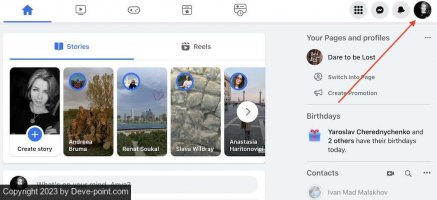
- في صفحة ملفك الشخصي ، في قائمة علامات التبويب أسفل اسمك ، حدد أيقونة النقاط الثلاث على يمين خيار تحرير ملف التعريف لفتح إعدادات ملف التعريف الخاص بك.
- من القائمة المنسدلة ، حدد قفل الملف الشخصي .
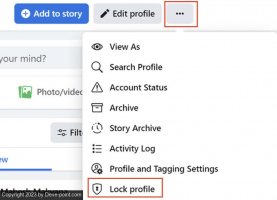
- سيؤدي هذا إلى فتح نافذة قفل ملف التعريف الخاص بك مع المعلومات حول ما يحدث بعد قفل ملف التعريف الخاص بك على Facebook. حدد الزر الأزرق قفل ملف التعريف الخاص بك .
هذا كل شيء. ستكون أجزاء معينة فقط من معلومات ملفك الشخصي والمحتوى مرئيًا للجمهور. سيرى المستخدمون أيضًا رمز درع أزرق بجوار ملف التعريف الخاص بك ورسالة تؤكد قيامك بإغلاق ملف التعريف الخاص بك.
كيفية فتح ملف تعريف Facebook الخاص بك
إذا غيرت رأيك أو أردت جعل محتويات ملفك الشخصي على Facebook عامة ، فستحتاج إلى إلغاء قفل ملفك الشخصي. لحسن الحظ ، فإن فتح ملف التعريف الخاص بك هو بنفس سهولة قفله.
يمكنك فتح ملف تعريف Facebook الخاص بك باستخدام هاتفك الذكي أو جهاز الكمبيوتر الخاص بك. للقيام بذلك ، افتح Facebook وانتقل إلى صفحة ملفك الشخصي. ثم افتح قائمة النقاط الثلاث ، وحدد فتح ملف التعريف من إعدادات ملفك الشخصي (سترى ذلك بدلاً من خيار قفل ملف التعريف ).
هذا كل شيء! الآن تم إلغاء قفل ملف التعريف الخاص بك ويمكنك جعل معلوماتك الشخصية وأنشطتك على Facebook عامة.
طرق أخرى لإدارة خصوصيتك على Facebook
ماذا لو ، عندما تفتح إعدادات ملف التعريف الخاص بك على Facebook ، لا ترى خيارًا لقفل ملف التعريف الخاص بك؟ لأحد ، فهذا يعني أن الميزة غير متوفرة في بلدك. ومع ذلك ، هذا لا يعني أنه لا يمكنك جعل معلوماتك ونشاطك على Facebook خاصين وتقييد بعض المستخدمين من مشاهدة ملفك الشخصي.
فيما يلي بعض الطرق لتعديل إعدادات الخصوصية الخاصة بك على الشبكة وتعزيز أمان Facebook الخاص بك.
- اجعل مشاركاتك السابقة للأصدقاء فقط . حتى إذا لم تتمكن من قفل ملف التعريف الخاص بك ، يمكنك إخفاء جميع منشوراتك السابقة وصورك من مستخدمي Facebook غير الموجودين في قائمة أصدقائك. للقيام بذلك ، اتبع الخطوات الموجودة في تطبيق الهاتف المحمول الخاص بك: الإعدادات والخصوصية > الإعدادات > إعدادات الملف الشخصي > الخصوصية > تحديد من يمكنه رؤية المنشورات السابقة ، أو على جهاز الكمبيوتر الخاص بك: الإعدادات والخصوصية > الإعدادات > الخصوصية > تقييد المشاركات السابقة .

- اجعل مشاركاتك المستقبلية للأصدقاء فقط . الخطوة التالية هي جعل جميع منشوراتك المستقبلية خاصة ومرئية لأصدقائك فقط. فيما يلي الخطوات التي يجب اتباعها لجعل مشاركاتك المستقبلية أصدقاء فقط على تطبيق الهاتف المحمول الخاص بك: الإعدادات والخصوصية > الإعدادات > الملف الشخصي > الخصوصية > من يمكنه رؤية منشوراتك المستقبلية > الأصدقاء . على جهاز الكمبيوتر الخاص بك: الإعدادات والخصوصية > الإعدادات > الخصوصية > من يمكنه رؤية منشوراتك المستقبلية > الأصدقاء .

- إخفاء المعلومات في ملف التعريف الخاص بك . بشكل افتراضي ، تكون جميع المعلومات الشخصية الموجودة على ملفك الشخصي على Facebook ، مثل عنوانك الحالي ورقم هاتفك وحالة علاقتك ، مرئية للجمهور ، بما في ذلك أصدقائك على Facebook وأصدقاء الأصدقاء والمزيد. يعني قفل ملف التعريف الخاص بك جعل كل هذه المعلومات خاصة ولا يمكن الوصول إليها إلا لمن هم في قائمة أصدقائك.
يمكنك جعل هذه المعلومات خاصة يدويًا دون قفل ملف التعريف الخاص بك. للقيام بذلك ، انتقل إلى قسم حول في ملفك الشخصي على Facebook. ثم حدد رمز القلم الرصاص بجوار كل جزء من المعلومات التي تريد إخفاءها واضبط الخصوصية على الأصدقاء أو أنا فقط (لإخفائها عن الجميع تمامًا). حدد حفظ عند الانتهاء لحفظ التغييرات.
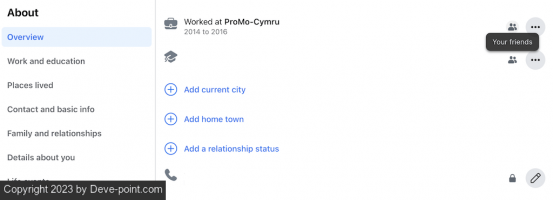
- اجعل قصص Facebook الخاصة بك أصدقاء فقط . يمكن أيضًا تعيين القصص التي تنشرها على Facebook أو Messenger على عامة بشكل افتراضي. الطريقة الوحيدة لجعل قصص Facebook المستقبلية الخاصة بك مرئية لأصدقائك فقط هي تغيير إعدادات الخصوصية في المرة التالية التي تنشر فيها قصة جديدة. بعد تحميل أو تسجيل مقطع الفيديو الخاص بك للقصة ، حدد رمز الترس أو الخصوصية أسفل الشاشة واختر الأصدقاء .
- قم بتشغيل ملف التعريف ومراجعة العلامات . الملف الشخصي ومراجعة العلامات هما الميزتان اللتان تسمحان لك بالتحكم في المنشورات ذات العلامات والصور التي يتم عرضها في ملفك الشخصي. عند تمكين هذه الميزات ، ستتلقى إشعارًا كلما قام شخص ما بالإشارة إليك في صورة أو منشور. يمكنك بعد ذلك الموافقة على إظهار هذه الصورة أو النشر في ملفك الشخصي ، أو اختيار إخفاءها.
يمكنك تمكين هذه الميزات يدويًا باتباع المسار: الإعدادات والخصوصية > الإعدادات > الخصوصية > الملف الشخصي ووضع العلامات . انتقل إلى جميع الخيارات المعروضة على الصفحة وقم بتعيينها جميعًا على الأصدقاء ، ثم قم بتشغيل منزلقات المراجعة .
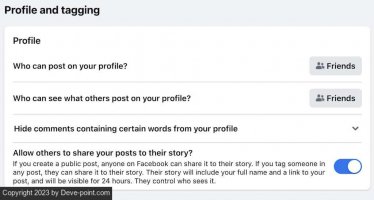
- غيّر من يمكنه إضافتك كصديق . يمكنك التحكم في من يمكنه إرسال طلبات صداقة إليك وتغييرها إلى أصدقاء الأصدقاء الحاليين فقط. للقيام بذلك ، اتبع الخطوات أدناه.
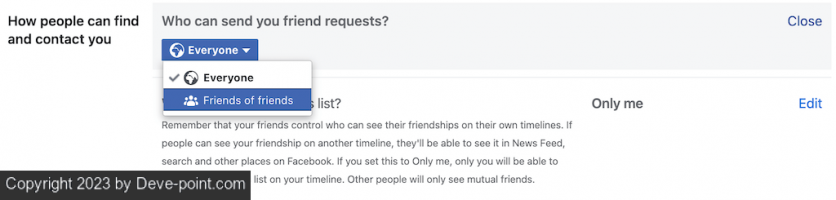
على تطبيق الهاتف المحمول: الإعدادات والخصوصية > الإعدادات > إعدادات الملف الشخصي > الخصوصية > كيف يمكن للأشخاص العثور عليك والاتصال بك > من يمكنه إرسال طلبات الصداقة إليك > أصدقاء الأصدقاء .
على جهاز الكمبيوتر الخاص بك: الإعدادات والخصوصية > الإعدادات > الخصوصية > من يمكنه إرسال طلبات الصداقة إليك > أصدقاء الأصدقاء .
- منع الناس من العثور على ملف التعريف الخاص بك على الإنترنت . عندما تنشئ ملفًا شخصيًا على Facebook ، فإنك تسهل على الأشخاص البحث عنك على الإنترنت. يمكنهم العثور على ملف التعريف الخاص بك عن طريق رقم الهاتف أو عنوان البريد الإلكتروني. يمكن للأشخاص أيضًا رؤية قائمة أصدقائك ، حتى إذا لم يكونوا أصدقاء لك على Facebook. يمكنك تغيير هذه الأشياء عن طريق تعديل إعدادات الخصوصية الخاصة بك. للقيام بذلك ، اتبع المسار الإعدادات والخصوصية > الإعدادات > الخصوصية > كيف يمكن للأشخاص العثور عليك والاتصال بك . في هذا القسم ، يمكنك تعيين جميع الخيارات على "الأصدقاء" أو "أنا فقط" . اضبط الخيار الأخير على " لا" لمنع الأشخاص من الوصول إليك عبر Google.
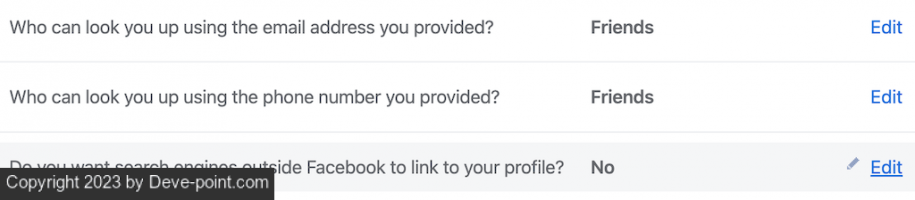
الآن ملف تعريف Facebook الخاص بك مغلق. يتمثل الاختلاف الوحيد بين الطريقة اليدوية وميزة قفل الملف الشخصي من Facebook في أنه في هذه الحالة ، لا يزال بإمكان الأشخاص غير الموجودين في قائمة أصدقائك رؤية صورة ملفك الشخصي وصورة الغلاف بالحجم الكامل.
قفل محتوى Facebook الخاص بك بعيدًا عن أعين المتطفلين
إن كونك جزءًا من تطبيق وسائط اجتماعية رائج مثل Facebook أو Instagram أو حتى WhatsApp يأتي بمخاطره الخاصة. إذا كنت لا ترغب في مشاركة تفاصيل حياتك الخاصة مع الغرباء ، فمن الأفضل الاهتمام بالخصوصية والأمان على الإنترنت مسبقًا. لحسن الحظ ، توفر الشبكات الاجتماعية في الوقت الحاضر الكثير من خيارات الخصوصية المختلفة التي يمكنك استخدامها لحماية نفسك ومعلوماتك الشخصية عبر الإنترنت.
التعديل الأخير:
